

By Adela D. Louie, Son Güncelleme: 6/12/2023
Bölüm 1. iTunes Yedekleme Dosyasını Kullanarak iPhone'dan Verileri Geri YüklemeBölüm 2. iCloud Yedekleme Dosyası ile Fabrika Ayarlarına Sıfırladıktan Sonra iPhone'dan Verileri KurtarınBölüm 3. Video Kılavuzu: iPhone, iTunes, iCloud'dan Silinen Veriler Nasıl KurtarılırBölüm 4. Sonuç
Bazı iPhone kullanıcılarının bir fabrika ayarları özellikle bir yazılım hatası yaşıyorlarsa mobil cihazlarında. Diğerlerinin, bir iOS yükseltme hatalarından sonra iPhone'larında sorun yaşıyorlarsa bunu yapmaları gerekir. Ancak, iPhone cihazınızda fabrika ayarlarına sıfırlama yapmak verilerinizi kaybetmenize neden olabilir ve fabrika ayarlarına sıfırlama yapmadan önce yedeklerinin alınması çok büyük bir yardımcı olacaktır. Burada, fabrika ayarlarına sıfırladıktan sonra verilerinizi iPhone'dan nasıl kurtarabileceğinizin bir yolunu ve adım adım yöntemini göstereceğiz. mümkün olan en kolay şekilde.
FoneDog iOS Veri Kurtarma Tool, iPhone cihazınızda fabrika ayarlarına sıfırlama işleminden sonra silinen tüm verilerinizi kurtarmak için kullanabileceğiniz bir veri kurtarma yazılımıdır. Bu programı kullanarak, fotoğraflar, videolar, kişiler, arama kayıtları ve daha fazlası gibi iPhone'unuzdan silinen tüm verilerinizi kolayca kurtarabilirsiniz. Ayrıca herhangi bir iOS cihazı ve sürümü ile uyumludur. Ayrıca herhangi bir Mac veya Windows bilgisayarda çalışabilir. Bu program bizim için de çok güvenli çünkü tüm özel bilgileriniz güvende olacak ve bu programı kullanarak hiçbir verinizi kaybetmeyeceksiniz çünkü hiçbirinin üzerine yazmayacak. FoneDog iOS Veri Kurtarma Aracını kullanarak iPhone'unuzdaki verilerinizi kurtarmak size üç yol sunar. İTunes Yedekleme Dosyasından kurtarın, bir iCloud yedekleme dosyasından kurtarın ve yedekleme olmadan bile doğrudan iPhone cihazınızdan kurtarın. Bu veri kurtarma aracına yalnızca resmi web sitemizden indirerek ve Mac veya Windows bilgisayarınıza yükleyerek sahip olabilirsiniz ve programı ilk indirdiğinizde 30 günlük ücretsiz deneme süresine sahip olacaksınız. Bu, ödeyeceğiniz paranın karşılığını alacağınızdan emin olmak ve ayrıca programı istediğiniz kadar test etmek içindir.
 Fabrika Ayarlarına Sıfırladıktan Sonra Verileri iPhone'dan Kurtarın
Fabrika Ayarlarına Sıfırladıktan Sonra Verileri iPhone'dan Kurtarın
Silinen tüm verilerinizi iTunes'unuzla eşzamanlayabildiyseniz, iTunes'u kullanarak bunları kurtarmak için aşağıdaki adımları uygulayabilirsiniz.
Bilgisayarınızda FoneDog iOS Veri Kurtarma Aracı'nı başlatın ve ardından "İTunes Yedekleme Dosyasından Kurtar" ekranınızın sol panelinden. Ardından yedekleme dosyanızı görebileceksiniz. Sadece yedekleme dosyasını seçin ve ardından "Taramayı Başlat" düğmesi aşağıda bulundu.

Program iTunes Yedekleme Dosyanızı taradıktan sonra, dosya türlerinizin bir listesini göreceksiniz. Kişileriniz, metin mesajlarınız ve daha fazlası gibi kurtarmak istediğiniz verileri seçin. Öğeleri tek tek önizleyin ve geri almak istediğiniz öğeleri işaretleyin ve ardından "Kurtarmak" düğmesine tıklayın.
İlgili Kılavuz:
iTunes Recovery: iTunes Yedekleme Dosyaları Nasıl Görüntülenir
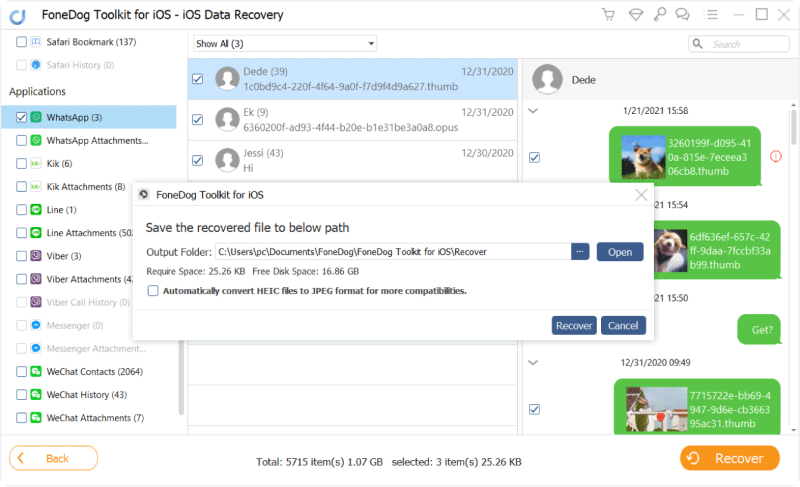
Tüm verilerinizi iCloud'unuzla senkronize edebildiyseniz bu yöntemi kullanın. Cihazınızı bir USB kablosu kullanarak bağlamak gerekli olmayacaktır.
FoneDog iOS Veri Kurtarma Aracı'nı başlatın ve "İCloud Yedekleme Dosyasından Kurtar". Program daha sonra iCloud'unuza giriş yapmanızı isteyecektir. Giriş alanına Apple Kimliğinizi ve şifrenizi girmeniz yeterlidir.

iCloud'da başarılı bir şekilde oturum açtıktan sonra, FOneDog iOS Veri Kurtarma Aracı şimdi istediğiniz yedekleme dosyasını seçmenizi isteyecektir. İCloud'un iPhone cihazınızla senkronize edildiği saat ve tarihe göre seçim yapabilirsiniz. Yedekleme dosyasını seçtikten sonra, "İndirYedekleme dosyasının yanındaki " düğmesine basın. Programın iCloud yedekleme dosyanızı indirmeyi bitirmesini bekleyin.

Program iCloud yedekleme dosyanızı indirdikten sonra, size dosya kategorilerinin bir listesini gösterecektir. Kurtarmak istediğiniz bir veya daha fazla dosya seçebilirsiniz. Tek yapmanız gereken onları işaretlemek ve ardından "Sonraki".
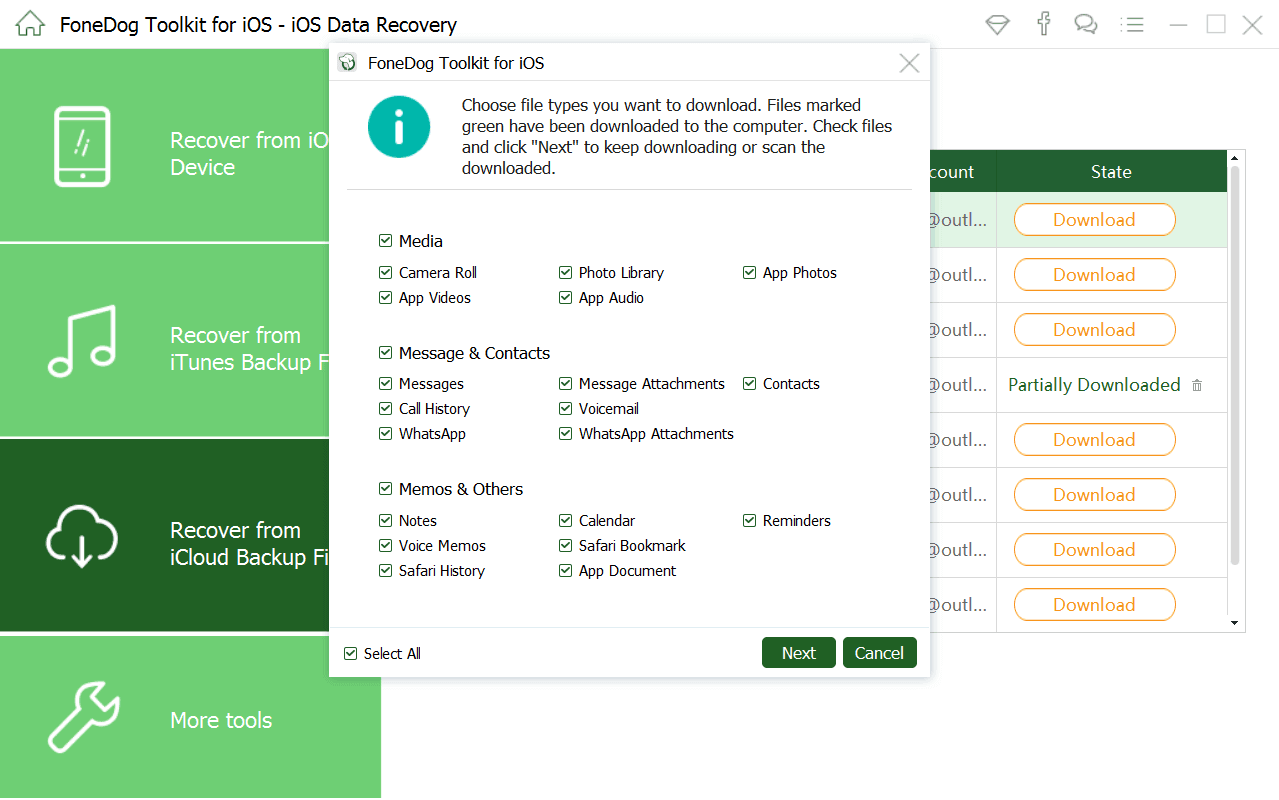
Program tüm iCloud yedekleme dosyanızı çıkardıktan sonra, doğru öğelere sahip olduğunuzdan emin olmak için bunları tek tek önizleyin. Silinen tüm veriler ekranınızda gösterilecektir. Geri almak istediğiniz verileri seçmeyi tamamladığınızda, "Kurtarmak" düğmesine basın ve programın iCloud yedekleme dosyanızı kullanarak tüm verilerinizi iPhone cihazınızdan geri almasını bekleyin.
Ayrıca Oku:
iCloud Kurtarma: iCloud'dan Silinmiş Çağrı Geçmişi Nasıl Kurtarılır
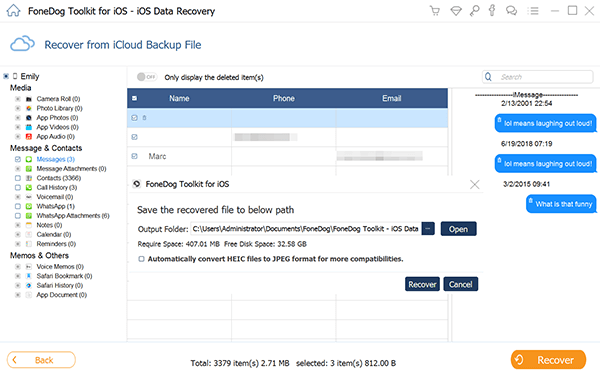
FoneDog iOS Veri Kurtarma Aracı, tüm kayıp verilerinizi kurtarmanıza birçok yönden gerçekten yardımcı olabilir. İTunes ve iCloud yedekleme dosyalarınızı kullanarak ve ayrıca yedekleme olmadan bile doğrudan iPhone'unuzdan kurtarmanıza yardımcı olabilir. Bu programın kullanımı da oldukça güvenlidir, çünkü bunların üzerine yazma eğiliminde olan bazı veri kurtarma yazılımlarının aksine, yalnızca daha fazla verinizi kaybetmenize neden olan iPhone cihazınızdaki diğer verilerin üzerine asla yazmaz. Bu program aynı zamanda tüm özel bilgilerinizi de güvence altına alacak çünkü hepsine yalnızca siz erişebileceksiniz.
Hinterlassen Sie einen Kommentar
Yorumlamak
iOS Veri Kurtarma
FoneDog iOS Veri Yedekleme - iOS aygıtınızdan kayıp veya silmiş dosyaları kurtarmanıza yardım etmek için üç etkili yöntem sağlar.
Ücretsiz deneme Ücretsiz denemePopüler makaleler
/
BİLGİLENDİRİCİLANGWEILIG
/
basitKOMPLİZİERT
Vielen Dank! Merhaba, Sie die Wahl:
Excellent
Değerlendirme: 4.6 / 5 (dayalı 93 yorumlar)